PS美化教程把年老照片变红润皮肤年青人
来源:设计者
作者:笑笑 发布
学习:14549人次
这是一篇把中老年人的照片处理成魅力的青年人PS美化教程,大家可以学习一下此教程的照片处理方法

最终效果

首先打开原图素材,仔细分析下人物看起来老的原因。主要是脸上皱纹太多,而且肤色太苍白,需要润色和去皱纹。
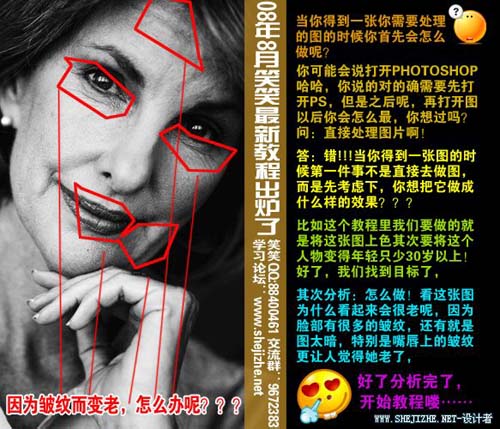
一、选额钢笔工具把人物脸部的大致轮廓勾出来,按Ctrl + Enter转为选区,按Ctrl + Alt + D羽化,数值为5。
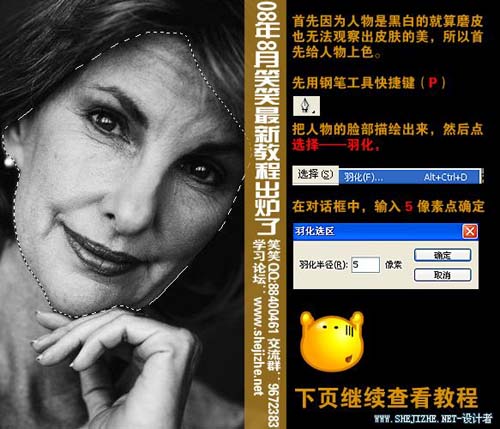
二、保持选区不变,新建一个图层填充颜色:#EDBF9E,然后把图层混合模式改为“柔光”。
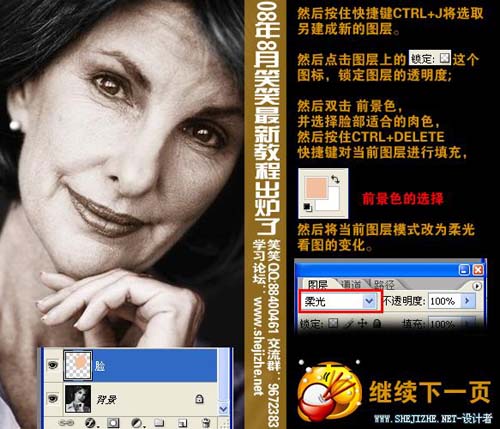
三、同样的方法给其它的肤色及衣服头发等地方上色。
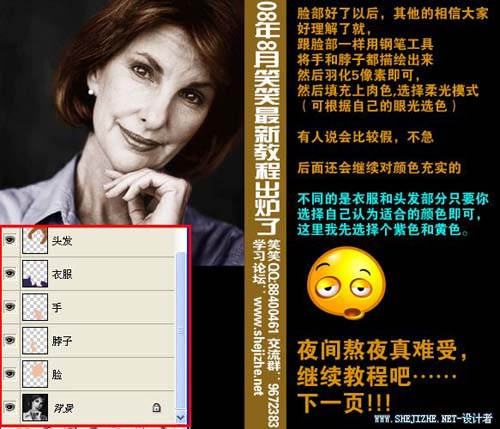
四、新建一个图层,按Ctrl + Alt + Shift + E盖印图层,选择修补工具,在属性栏把修补目标选择为源,然后用套索工具勾出眼睛下方的皱纹,然后用修补工具选区临近没有皱纹的地方进行修复。修补的时候需要耐心,一道一道的去修复,其它地方的皱纹用同样的修复方法。
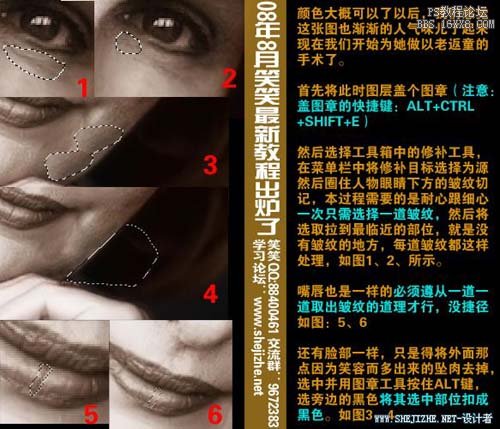
学习 · 提示
关注大神微博加入>>
网友求助,请回答!
 学习了~ 和作者效果差很多 有待加强
学习了~ 和作者效果差很多 有待加强






